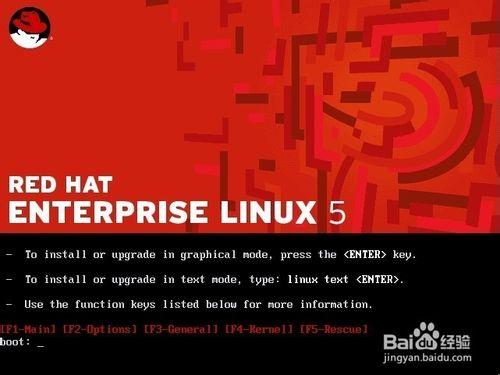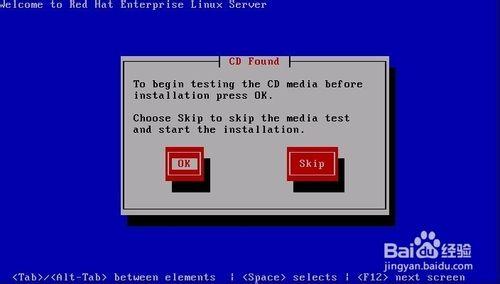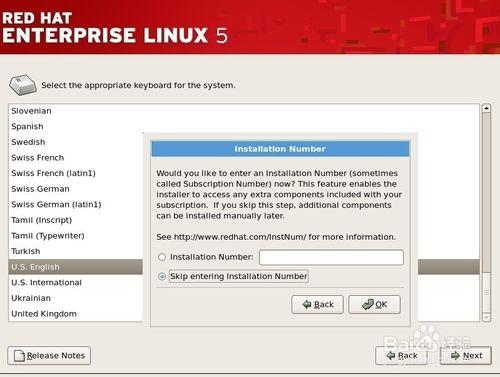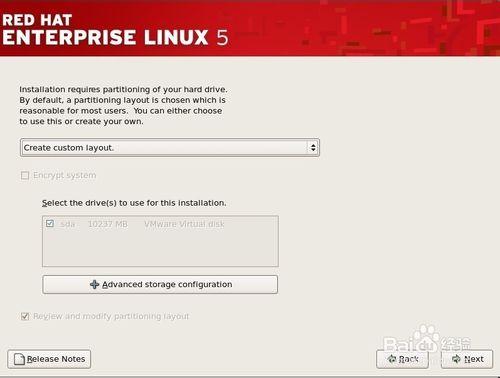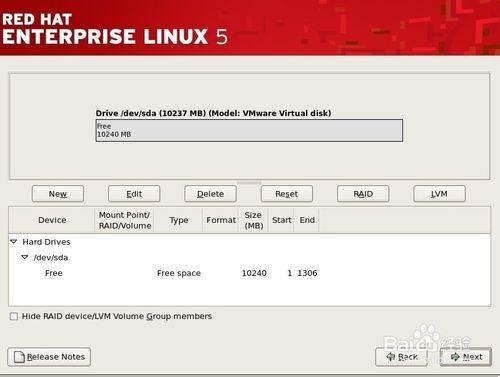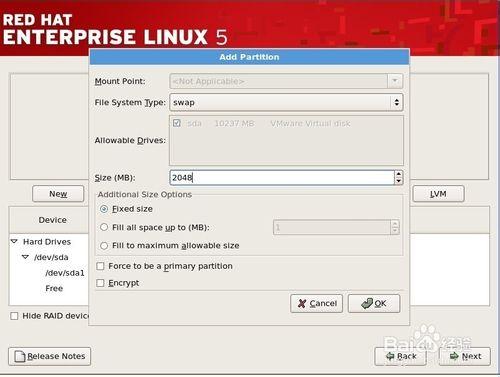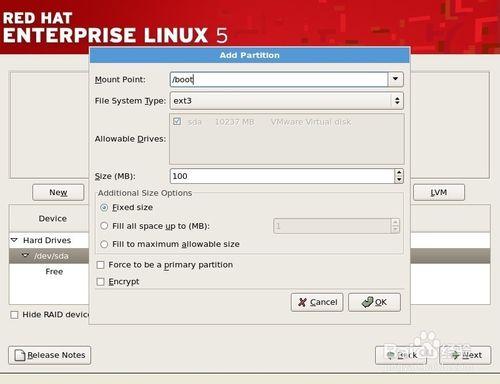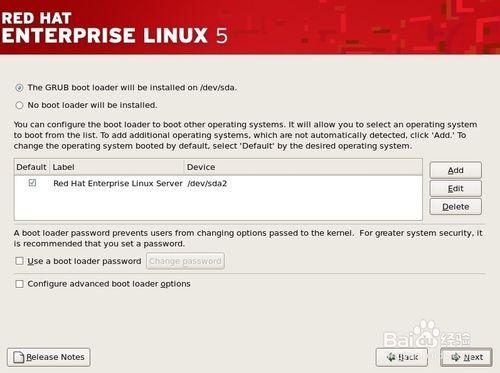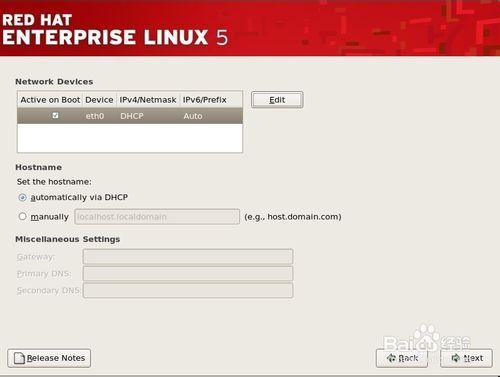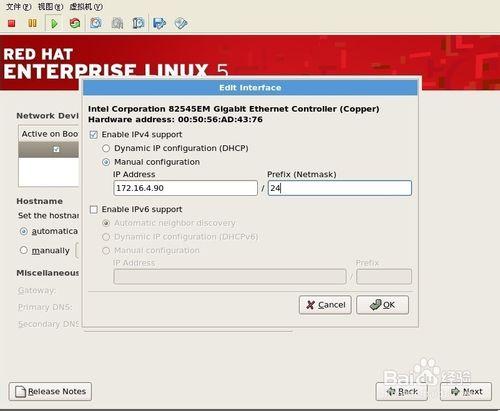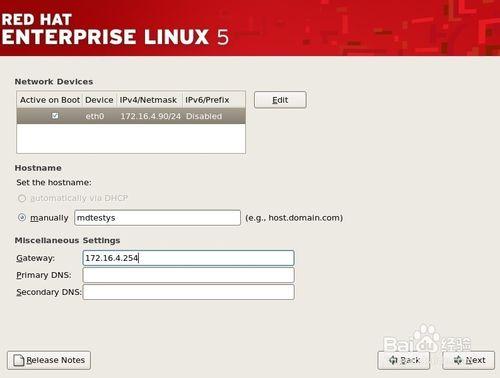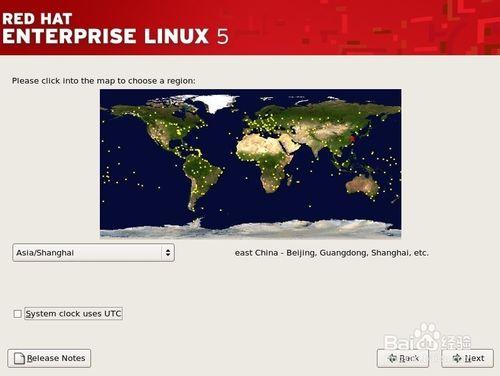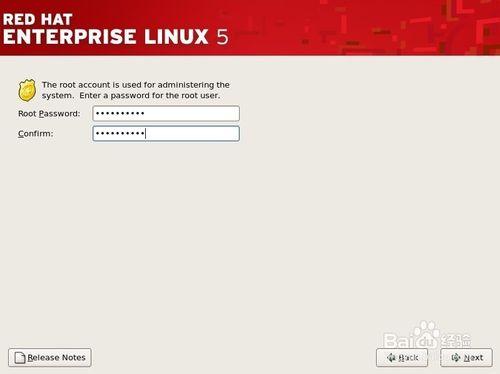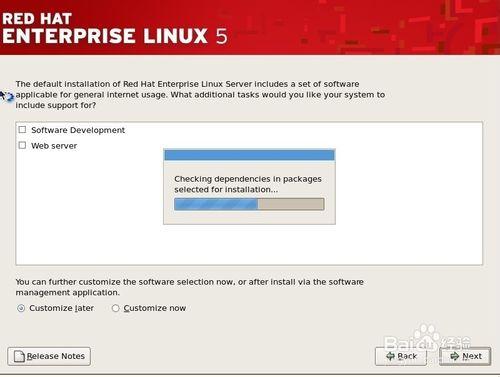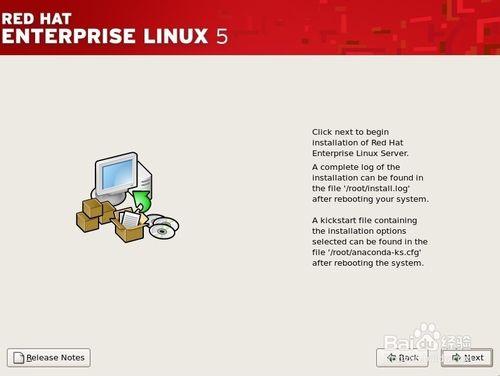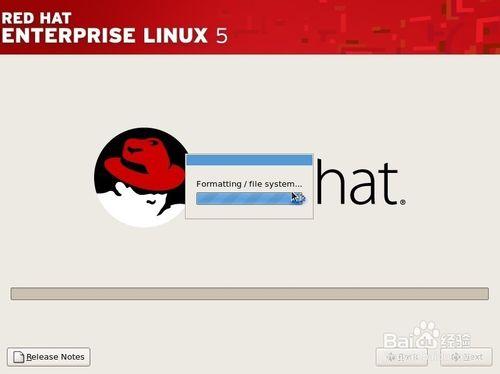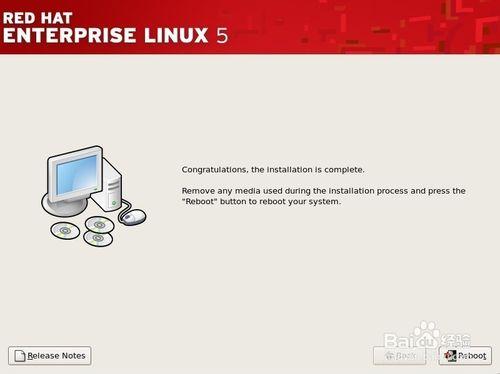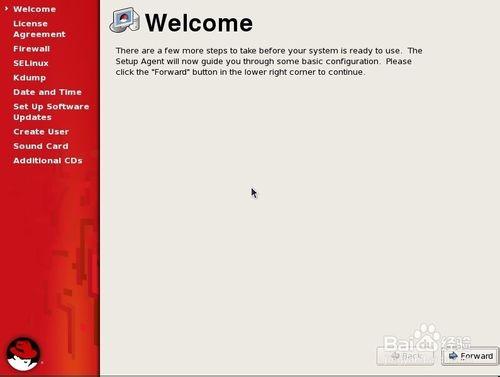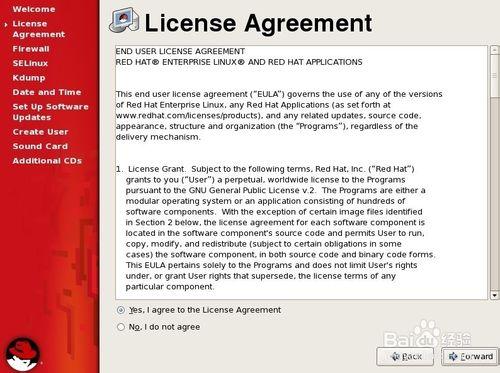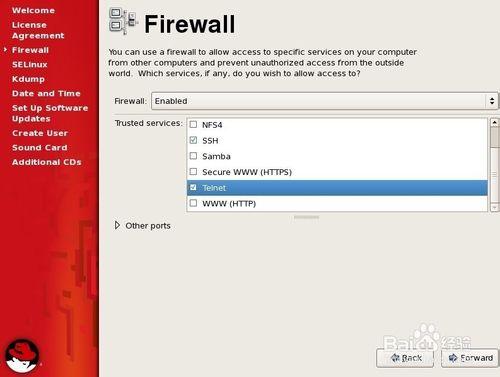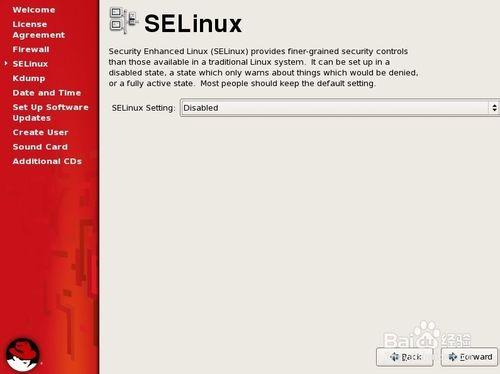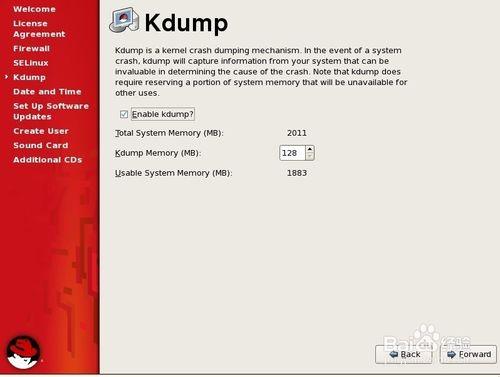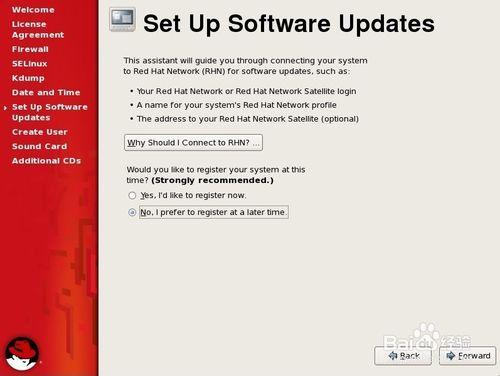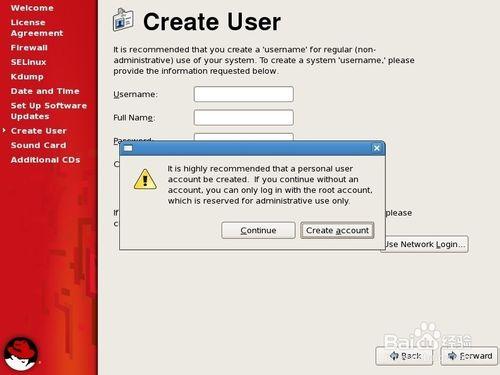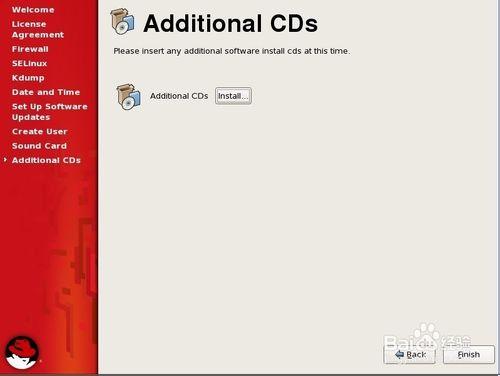介紹如何安裝linux操作系統,以目前市場主流的操作系統為例子進行介紹。
工具/原料
Linux version:Redhat Enterprise 5.4 內核版本:linux 2.6.18-164.e15 系統位數:x86_64
/boot目錄:100MB Swap :2GB /(根)目錄:8GB /home目錄:150GB(看情況)
方法/步驟
放入安裝dvd光盤,然後啟動服務器,可得如下畫面:
按enter鍵,進入如下畫面
選擇skip,按enter進入,下面畫面:
接著一路next下去,直到出現如下畫面:
選擇skip entering Installation Number按ok,接著按next,得如下畫面:
選擇create custom layout,然後next,得如下畫面:
在這裡按照規劃好的系統空間進行手動劃分文件系統空間,具體劃分如下:
均劃分完後,點擊next,得如下畫面:
點擊next,得到如下畫面:
點擊edit,設置ip與掩碼,畫面如下:
點擊ok,返回原界面,再設置主機名與網關,如下畫面:
點擊next,得如下畫面:
選擇Asia/Shanghai時區,把System clock users UTC前面的勾去掉,然後點擊next,得:
設置root的密碼,點擊next:
直接next,得如下畫面:
點擊next,開始安裝,安裝大概要等候10分鐘左右,具體畫面如下:
安裝完成後得如下畫面,點擊reboot,重啟機子。
重啟完後需進行系統第一次配置,具體如下:
點擊forward,得如下畫面
選擇yes,點擊forward,得如下畫面
設置防火牆策略,默認開通,ssh、ftp、telnet三個服務,點擊forward。
選擇disabled,點擊forward
接著一路默認forward,直到如下畫面:
選擇NO,點擊forward。
點擊forward,如下所示:
注意事項
掛載安裝關盤,切換到Server目錄下,然後執行 rpm –ivh vsftpd-2.0.5-16.e15.x86_64.rpm進行安裝。 安裝完後,設置開機自動啟動,命令如下: chkconfig --level 235 vsftpd on 啟動ftp服務:service vsftpd start
掛載安裝關盤,切換到Server目錄下,然後執行 rpm –ivh telnet-server-0.17-39.e15.x86_64.rpm進行安裝。 設置開機自動啟動,命令如下: chkconfig telnet on 啟動telnet應用:service xinetd restart